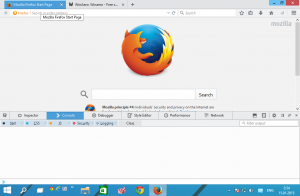Jak wyłączyć tryb Quake w terminalu Windows w systemie Windows 10?
Oto jak możesz wyłączyć tryb Quake w Terminalu Windows i zwolnić jego skrót klawiaturowy Win + `. Począwszy od wersji 1.9 aplikacja zawiera tryb Quake w systemie Windows 10. Wyłączając tę funkcję, zwalniasz klawisz skrótu Win + ` i możesz go używać w innych aplikacjach, a także możesz mieć pewność, że przypadkowo nie otworzysz Terminala Windows.
Reklama
Terminal Windows to nowoczesne oprogramowanie terminalowe dla użytkowników wiersza poleceń, które ma wiele funkcji, których nie znajdziesz w klasycznych narzędziach Command Prompt i PowerShell. Zawiera zakładki, akcelerowany przez GPU silnik renderujący tekst oparty na DirectWrite/DirectX, profile i nie tylko.
Dzięki profilom możesz mieć instancje Command Prompt, PowerShell i Windows Subsystem for Linux działające na kartach. Kolejną świetną rzeczą w aplikacji jest to, że jest w pełni otwarta, więc każdy może wnieść swój wkład. Jest dostępny w serwisie GitHub.
Tryb Quake w terminalu Windows pozwala szybko otworzyć nową instancję terminala z dowolnej aplikacji w systemie Windows, naciskając Wygrać + ` skrót klawiszowy. Możliwe jest również zmień skrót klawiszowy trybu Quake do innej sekwencji klawiszy. Ta funkcja odtwarza zachowanie konsoli z niesławnej strzelanki pierwszoosobowej Quake, która pojawia się jako rozwijana lista od górnej krawędzi ekranu. W górnej połowie ekranu pojawi się rozwijana konsola „Quake”. Aby go zamknąć, naciśnij ten sam skrót klawiaturowy. Tryb Quake w Terminalu Windows jest dostępny od Windows Terminal 1.9 i nowszy.

W tym poście dowiesz się, jak wyłączyć funkcję trybu Quake w Terminalu Windows w systemie Windows 10. W momencie pisania nie ma opcji GUI, aby wyłączyć go w Ustawieniach aplikacji.
Wyłącz tryb Quake w terminalu Windows
- Uruchom Terminal Windows.
- Kliknij na ikona strzałki w dół obok Nowa karta przycisk.
- Z menu wybierz Ustawienia wejście.

- W Ustawieniach kliknij Otwórz plik JSON po lewej.

- Otworzy Notatnik z plikiem JSON. Znaleźć działania szyk.
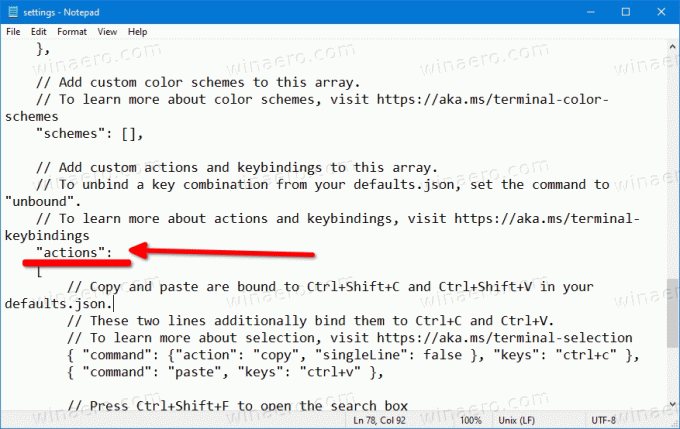
- Dodaj następującą akcję:
{ "command": null, "keys": "win+`"}. Zobacz poniższy zrzut ekranu, wybrałem dokładnie wszystko, co dodałem.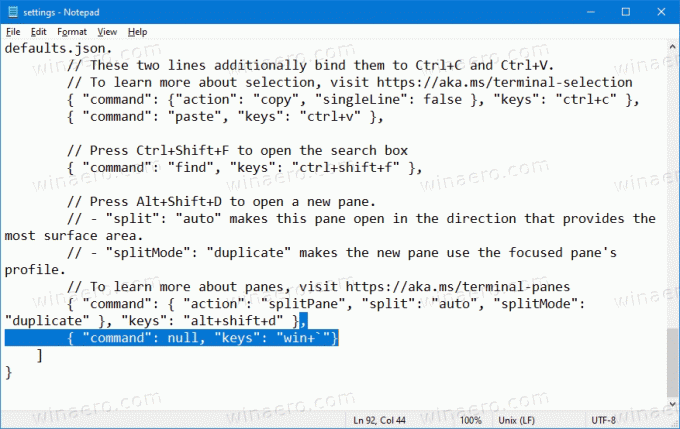
- Zapisz plik JSON, naciskając klawisze Ctrl+S w Notatniku.
Skończyłeś. Tryb Quake w Terminalu Windows jest teraz wyłączony. Teraz, jeśli naciśniesz Win + `, nic się nie stanie. Będziesz mógł ponownie użyć tego skrótu w dowolnej innej aplikacji.
W ten sposób możesz wyłączyć dowolny skrót klawiaturowy w terminalu Windows w systemie Windows 10. Wcześniej czy później Microsoft pozwoli na jego zmianę bez edytowania pliku konfiguracyjnego JSON, ale na razie jest to jedyny sposób, aby go wyłączyć.